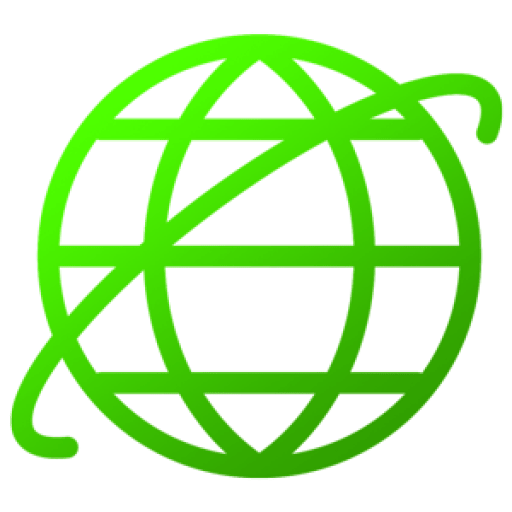قابلیت مهم ویندوز 10 این است که با انتشار آپدیت جدید ویندوز، به طور خودکار آن را بارگیری و نصب میکند تا مطمئن شود که دستگاه شما امن و به روز است. پس همیشه آخرین ویژگیها و به روزرسانیهای امنیتی را دریافت میکنید که روی کارایی و امنیت سیستم شما تاثیر دارد. در این مقاله میخواهیم مشکلات بعد از آپدیت ویندوز 10 را بررسی کرده و راهکارهای رفع آن را آموزش دهیم. با فالنیک همراه باشید. و تنها وابسته به قطعات سخت افزاری نیست و به نسخه ویندوز آن نیز وابسته است.

آیا ویندوز 10 را آپدیت کنیم؟
آیا آپدیت ویندوز 10 لازم است؟ بله. آیا باید همه آپدیتها را انجام دهیم؟ بله. چون با انجام منظم آپدیتها کامپیوترتان به روز میماند و از تمام آپدیتهای امنیتی استفاده میکند. با آپدیت ویندوز 10 از سایت مایکروسافت بهترین نسخه ویندوزی ممکن را خواهید داشت و به ندرت برای سیستمتان مشکل به وجود میآید. توجه داشته باشید که مشکلات امنیتی بدترین ارورها را به وجود میآورد.
آپدیت ویندوز یعنی آپدیت سیستم عامل تا نسخه قبلی بهتر و باگها برطرف شود.
حجم آپدیت ویندوز 10 چقدر است؟ حجم لازم برای آپدیت ویندوز بستگی به فایل آپدیت دارد اما مایکروسافت میگوید برای نصب آپدیتها حداقل 10 گیگابایت فضای آزاد روی هارد لازم دارید. این فضا یا با هارد اکسترنال باید تامین شود و یا آزادسازی فضای هارد کامپیوتر و لپ تاپ.
مطلب مرتبط: راه حل عدم اتصال وایفای در ویندوز
چرا آپدیت ویندوز طول میکشد؟
ممکن است فایلی که مایکروسافت ارایه داده فایل بزرگی باشد در نتیجه ویندوز باید باگهای زیادی رفع کند. آپدیتهای بزرگ معمولا در فصل بهار یا پاییز ارایه میشود.
مشاوره و خرید کامپیوتر در فالنیک
انتخاب یک سیستم کامپیوتری با سخت افزاری قدرتمند، نیازمند دانش، تجربه و اطلاعات کامل از نوع قطعات است. برای اطلاع از قیمت کامپیوتر و خرید کامپیوتر با گارانتی معتبر می توانید از فروشگاه فالنیک دیدن کنید
چرا ویندوز 10 آپدیت نمی شود؟
گاهی کاربران با آپدیت ویندوز 10 مشکل پیدا میکنند و نمیتوانند آن را آپدیت کنند. دلایلی که باعث میشود ویندوز آپدیت نشوند عبارتند از:
- ویندوز 10 نمیتواند آپدیتها را دانلود کند.
- آپدیت ویندوز 10 نمیتواند نصب شود.
- آپدیت ویندوز 10 قفل میشود.
- ویندوز 10 هنگام ری استارت آپدیت نمیشود.
- ویندوز 10 به خاطر بایوس آپدیت نمیشود.
دو روش زیر، روشهایی هستند که برای رفع مشکل آپدیت نشدن ویندوز میتوانید آنها را امتحان کنید:
روش اول:
با این روش ویندوز را مجبور به آپدیت میکنیم:
- در سرچ باکس ویندوز که در کنار گزینه Start است Command Prompt را تایپ کنید، روی آن راست کلیک کنید و به صورت Run as administrator کنید.
- در پنجره Command Prompt دستور wuauclt.exe /updatenow را وارد کنید و اینتر بزنید.
- Settings را باز کنید و Update & Security را انتخاب کنید.
- در تب Windows Update روی Check for updates کلیک کنید.
روش دوم:
اگر کامپیوترتان هنگام آپدیت قفل شده به ترتیب زیر عمل کنید:
- منتظر شوید یا ری استارت کنید.
- فضای هارد را آزاد کنید.
- تمام برنامههای غیر مایکروسافتی را حذف کنید.
- به صورت موقت فایروال را خاموش کنید. برای انجام این کار آموزش تصویری و کامل “ ” را بخوانید.
- Windows update troubleshooter را اجرا کنید.
- Windows update service را ری استارت کنید.
- آنتی ویروس را اجرا کنید.
راهکارهای رفع ارور آپدیت ویندوز 10
ویندوز 10 زود به زود آپدیت میدهد که بسیاری از آنها مربوط به امنیت است. معمولا پروسه آپدیت کامپیوتر خیلی روان و بدون مشکل و البته خودکار انجام میشود. اما گاهی برخی ارورها جلوی این روال را میگیرد. اگر هنگام دانلود و نصب آپدیت، کد خطا به شما داد میتوانید با اجرای ترابل شوتینگ ویندوز 10 مشکل را حل کنید.
از این راهکارها برای رفع ارورهای زیر نیز میتوان استفاده کرد:
- مشکلات آپدیت 1803 ویندوز 10
- مشکلات آپدیت 1903 ویندوز 10
- مشکلات آپدیت 1909 ویندوز 10
- مشکلات آپدیت 2004 ویندوز 10
- مشکل آپدیت نشدن ویندوز 10 0x80070422
- مشکل آپدیت نشدن ویندوز 10 0x80070424
برای رفع هر گونه مشکل نرم افزاری و سخت افزاری لپ تاپ و کامپیوتر خود با متخصصین فالنیک از طریق لینک در ارتباط باشید.
در صورتی که برای خدمات نرم افزاری لپ تاپ و کامپیوتر به کمک نیاز دارید، میتوانید از کارشناسان ما کمک بگیرید تا از راه دور مشکل را برطرف کنند.
برای مشاوره و تماس با کارشناس فنی میتوانید از خط ثابت با شماره تلفن 9099071843 تماس بگیرید.
از ساعت 8:30 تا 17:30پاسخگوی شما هستیم.
روش اول: حذف آنتی ویروس
نرم افزار امنیتی و آنتی ویروس (برنامهای غیر از ویندوز دیفندر) که کار محافظت از کامپیوتر شما در برابر تهدیدات امنیتی را بر عهده دارد ممکن است باعث ایجاد ایراداتی شود. نرم افزار امنیتی را به صورت موقتی پاک کنید و آپدیت ویندوز را انجام دهید. برای این کار به ترتیب زیر عمل کنید:
- روی دکمه Start راست کلیک کنید و Control Panel را انتخاب کنید.
- روی Programs and Features کلیک کنید.
- آنتی ویروسی که باید حذف شود راست کلیک کنید و گزینه Uninstall را انتخاب کنید.
- سپس کامپیوتر را ری استارت کنید.
1- Settings را از منوی استارت ویندوز (یا با فشردن همزمان Windows Key + I) باز کنید.
6- پس از انجام مراحل بالا سیستم را ری استارت کنید.
روش دوم: تمام سرویسهای اجرای آپدیت ویندوز باید اجرا شوند.
اگر همه سرویسهای آپدیت ویندوز اجرا نشود ممکن است در آپدیت ویندوز 10 دچار مشکل شوید. برای بررسی این موضوع و رفع مشکل آپدیت خودکار ویندوز 10 مراحل زیر را اجرا کنید:
2- دستور services.msc را تایپ و اینتر کنید.
9- پس از اتمام کار، کامپیوتر را ری استارت کنید.
5- صبر کنید کار تشخیص و تعمیر خطا را انجام دهد سپس Close بزنید تا از نرم افزار خارج شوید.
6- کامپیوتر را ری استارت کنید و آپدیت ویندوز رت دوباره اجرا کنید.
برای ری استارت کردن ویندوز آپدیت با CMD به ترتیب زیر عمل کنید:
2- دستورات زیر را وارد کنید و پس از هر دستور اینتر بزنید و صبر کنید پروسه انجام آن طی شود:
net stop wuauserv
net stop cryptSvc
net stop bits
net stop msiserver
ren C:WindowsSoftwareDistribution SoftwareDistribution.old
ren C:WindowsSystem32catroot2 catroot2.old
net start wuauserv
net start cryptSvc
net start bits
net start msiserver
پس از اتمام اجرای دستورات، کامپیوتر را ری استارت کنید.
روش چهارم: فضای خالی هارد را افزایش دهید.
2- دستور diskmgmt.msc را تایپ و اینتر کنید.
5- فایلهای که میخواهید پاک کنید را تیک بزنید و Ok کنید.
6- پیغامی ظاهر میشود: مطمئن هستید که میخواهید این فایلها را حذف کنید؟ اگر میخواهید پاک شوند دکمه Delete File را بزنید.
روش پنجم: فایلهای سیستمی خراب را تعمیر کنید.
این که چرا ویندوز 10 آپدیت نمیشه ممکن است به دلیل فایلهای سیستمی خراب باشد. برای حل این مشکل System File Checker را اجرا کنید تا فایلهای سیستمی خراب بررسی و سپس تعمیر شود. در این روش برای رفع ارور آپدیت ویندوز 10 به ترتیب زیر عمل کنید:
- در سرچ باکس ویندوز که در کنار گزینه Start است Command Prompt را تایپ کنید، روی آن راست کلیک کنید و به صورت Run as administrator کنید.
- در پنجره Command Prompt دستور sfc /scannow را وارد کنید و اینتر بزنید.
- با این کار پروسه اسکن شروع میشود. پنجره را نبندید و وقتی پیغام verification 100% completed را دیدید یعنی پروسه تمام شده است.
- حالا میتوانید کامپیوتر را ریبوت کنید و ببینید مشکل برطرف شده یا نه.
اگر علت کند شدن ویندوز 10 بعد از آپدیت را نمیدانید، از این روش میتوانید برای رفع آن استفاده کنید.
- Windows resource protection could not perform the requested operation
- Windows resource protection could not start the repair service
- دکمه Win و R را همزمان فشار دهید. تا پنجره Run باز شود.
- دستور msconfig را تایپ و اینتر کنید.
- در تب Boot گزینه Safe Mode را تیک زده و Ok میکنید.
- سپس با انتخاب دکمه Restart، کامپیوتر را ری استارت کنید. بدین ترتیب کامپیوتر در حالت safe mode بوت میشود.
- دوباره دستور sfc /scannow را اجرا کنید.
2- اجرای Check Disk:
- در سرچ باکس ویندوز که در کنار گزینه Start است Command Prompt را تایپ کنید، روی آن راست کلیک کنید و به صورت Run as administrator کنید.
- در پنجره Command Prompt دستور chkdsk /r را وارد کنید و اینتر بزنید.
- Y را تایپ و اینتر کنید.
- کامپیوترتان را ری استارت کنید. بدین ترتیب پروسه بررسی دیسک شروع میشود.
- دوباره دستور sfc /scannow را اجرا کنید.
3- تغییر security descriptor:
- در سرچ باکس ویندوز که در کنار گزینه Start است Command Prompt را تایپ کنید، روی آن راست کلیک کنید و به صورت Run as administrator کنید.
- در پنجره Command Prompt دستورICACLS C:Windowswinsxs را وارد کنید و اینتر بزنید.
- کامپیوترتان را ری استارت کنید.
- دوباره دستور sfc /scannow را اجرا کنید.
- usb بوتیبل ویندوز 10 را به کامیوتر وصل کنید و کامپیوتر را از روی آن بوت کنید. برای ساخت فلش بوتیبل مقاله “” را بخوانید.
- Next کنید و گزینه Repair your computer را گوشه سمت چپ پایین بزنید.
- گزینه Troubleshoot را بزنید.
- گزینه Advanced options را بزنید.
- گزینه Startup Repair را بزنید.
- کامپیوترتان را ری استارت کنید.
- دکمه Win و R را همزمان فشار دهید. تا پنجره Run باز شود.
- دستورmscرا تایپ و اینتر کنید.
- روی Windows Modules Installer دابل کلیک کنید. بدین ترتیب پنجره Windows Modules Installer Properties باز میشود.
- گزینه Startup type را روی Manual قرار دهید. سپس Apply و Ok کنید.
- پنجره services را ببندید.
- در سرچ باکس ویندوز که در کنار گزینه Start است Command Prompt را تایپ کنید، روی آن راست کلیک کنید و به صورت Run as administrator کنید.
- در پنجره Command Prompt دستورات زیر را وارد کنید و اینتر بزنید. و پس از آن دستور sfc /scannow را اجرا کنید:
علت و راهکار بالا نیامدن ویندوز 10 بعد از آپدیت
برخی دلایل بالا نیامدن ویندوز 10 عبارتند از:
- ممکن است باتری لپ تاپ ایراد داشته باشد.
- اتصال تمام دستگاههای usb را قطع کنید.
- Fast Boot را غیرفعال کنید.
- آنتی ویروس و ضدبدافزار را حذف کنید.
- از حالت Safe Mode استفاده کنید.
- از صفحه System Restore موارد Startup Repair وAdvanced Options را اجرا کنید.
- حرف درایو هارد را دوباره اختصاص دهید.
کامپیوتر یا لپ تاپ را روشن کنید و منتظر شوید پروسه بوت شروع شود. در این موقع نقاطی روی صفحه میبینید که به شکل دایره میچرخند.
- دکمه Power را فشار دهید و نگه دارید.
- دوباره کامپیوتر یا لپ تاپ را روشن کنید و منتظر شوید پروسه بوت شروع شود.
- دوباره دکمه Power را فشار دهید و نگه دارید.
- دوباره کامپیوتر یا لپ تاپ را روشن کنید. حالا ویندوز به طور خودکار سیستم auto-repair را راه اندازی میکند.
- از صفحه آبی با نام Automatic Repair، گزینه Advanced Options را انتخاب کنید.
- از صفحه Choose an option گزینه Troubleshoot را بزنید.
- گزینه Advanced Options را بزنید.
- گزینه Uninstall Updates را انتخاب کنید.
- با دوگزینه زیر روبرو میشوید:
- Uninstall the latest feature update
- Uninstall the latest quality update
گزینه دوم را انتخاب کنید. بدین ترتیب مشکل بوت ویندوز پس از آپدیت حل میشود.
پس از اتمام کار، کامپیوتر را ری استارت کنید. سیستم به صورت نرمال بوت میشود.
راهکارهای رفع این خطا عبارت است از:
- منوی Start را باز کنید و Setting را انتخاب کنید.
- به System بروید.
- در سمت چپ به پایین اسکرول کنید و روی About کلیک کنید.
- در سمت راست زیر قسمت Device specifications عبارت System type را میبینید.
- به وب سایت رسمی مایکروسافت در لینک بروید و آخرین SSU را مطابق مشخصات سیستم خود دانلود کنید.
- کامپیوتر را ری استارت کنید.
برای اطلاع از قیمت انواع ویندوز اورجینال و محصولات ماکروسافت با مشاوره تخصصی رایگان و گارانتی معتبر 18 ماهه از فروشگاه bamasoft.net دیدن کنید.
آیا این مطلب برای شما مفید بود؟